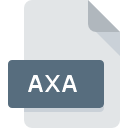
Bestandsextensie AXA
Annodex Digital Media Format
-
Category
-
Populariteit2.7 (4 votes)
Wat is AXA bestand?
AXA is een bestandsextensie die gewoonlijk wordt geassocieerd met Annodex Digital Media Format -bestanden. AXA-bestanden worden ondersteund door softwareapplicaties die beschikbaar zijn voor apparaten met . Bestanden met de extensie AXA zijn gecategoriseerd als Audiobestanden -bestanden. De Audiobestanden -subset bestaat uit 771 verschillende bestandsindelingen. Het populairste programma voor het verwerken van AXA-bestanden is VLC media player, maar gebruikers kunnen kiezen uit 1 verschillende programma's die dit bestandsformaat ondersteunen. Op de officiële website van de ontwikkelaar van VideoLAN Project Team vindt u niet alleen gedetailleerde informatie over de VLC media player -software, maar ook over AXA en andere ondersteunde bestandsindelingen.
Programma's die AXA bestandsextensie ondersteunen
Bestanden met het achtervoegsel AXA kunnen naar elk mobiel apparaat of systeemplatform worden gekopieerd, maar het is mogelijk dat ze niet correct op het doelsysteem worden geopend.
Programma’s die een AXA-bestand ondersteunen
 Windows
Windows  Android
Android Hoe open je een AXA-bestand?
Er kunnen meerdere oorzaken zijn waarom u problemen hebt met het openen van AXA-bestanden op een bepaald systeem. Wat belangrijk is, kunnen alle veelvoorkomende problemen met betrekking tot bestanden met de extensie AXA door de gebruikers zelf worden opgelost. Het proces is snel en er is geen IT-expert bij betrokken. Hierna volgt een lijst met richtlijnen die u helpen bij het identificeren en oplossen van bestandsgerelateerde problemen.
Stap 1. Download en installeer VLC media player
 Problemen met het openen en werken met AXA-bestanden hebben hoogstwaarschijnlijk te maken met het feit dat er geen goede software compatibel is met AXA-bestanden op uw machine. De meest voor de hand liggende oplossing is om VLC media player of één voor de vermelde programma's te downloaden en te installeren: VLC media player for Android. Hierboven vindt u een complete lijst met programma's die AXA-bestanden ondersteunen, ingedeeld naar systeemplatforms waarvoor ze beschikbaar zijn. De veiligste methode om VLC media player geïnstalleerd te downloaden is door naar de website van de ontwikkelaar (VideoLAN Project Team) te gaan en de software te downloaden met behulp van de aangeboden links.
Problemen met het openen en werken met AXA-bestanden hebben hoogstwaarschijnlijk te maken met het feit dat er geen goede software compatibel is met AXA-bestanden op uw machine. De meest voor de hand liggende oplossing is om VLC media player of één voor de vermelde programma's te downloaden en te installeren: VLC media player for Android. Hierboven vindt u een complete lijst met programma's die AXA-bestanden ondersteunen, ingedeeld naar systeemplatforms waarvoor ze beschikbaar zijn. De veiligste methode om VLC media player geïnstalleerd te downloaden is door naar de website van de ontwikkelaar (VideoLAN Project Team) te gaan en de software te downloaden met behulp van de aangeboden links.
Stap 2. Update VLC media player naar de nieuwste versie
 Als VLC media player al op uw systemen is geïnstalleerd en AXA bestanden nog steeds niet correct worden geopend, controleer dan of u de nieuwste versie van de software hebt. Softwareontwikkelaars implementeren mogelijk ondersteuning voor modernere bestandsindelingen in bijgewerkte versies van hun producten. De reden dat VLC media player bestanden met AXA niet aankan, kan zijn dat de software verouderd is. De meest recente versie van VLC media player is achterwaarts compatibel en kan bestandsformaten verwerken die worden ondersteund door oudere versies van de software.
Als VLC media player al op uw systemen is geïnstalleerd en AXA bestanden nog steeds niet correct worden geopend, controleer dan of u de nieuwste versie van de software hebt. Softwareontwikkelaars implementeren mogelijk ondersteuning voor modernere bestandsindelingen in bijgewerkte versies van hun producten. De reden dat VLC media player bestanden met AXA niet aankan, kan zijn dat de software verouderd is. De meest recente versie van VLC media player is achterwaarts compatibel en kan bestandsformaten verwerken die worden ondersteund door oudere versies van de software.
Stap 3. Stel de standaardapplicatie in om AXA-bestanden te openen naar VLC media player
Als het probleem in de vorige stap niet is opgelost, moet u AXA-bestanden koppelen aan de nieuwste versie van VLC media player die u op uw apparaat hebt geïnstalleerd. De methode is vrij eenvoudig en varieert weinig tussen besturingssystemen.

Wijzig de standaardtoepassing in Windows
- Kies het item in het bestandsmenu dat toegankelijk is door met de rechtermuisknop op het AXA-bestand te klikken
- Selecteer vervolgens de optie en open vervolgens met de lijst met beschikbare applicaties
- Als u het proces wilt voltooien, selecteert item en selecteert u met de bestandsverkenner de VLC media player installatiemap. Bevestig door aan te Altijd deze app gebruiken voor het openen van AXA-bestanden openen en op klikken.

Wijzig de standaardtoepassing in Mac OS
- Door met de rechtermuisknop op het geselecteerde AXA-bestand te klikken, opent u het bestandsmenu en kiest u
- Open het gedeelte door op de naam te klikken
- Selecteer de juiste software en sla uw instellingen op door op wijzigen te klikken
- Als u de vorige stappen hebt gevolgd, verschijnt een bericht: Deze wijziging wordt toegepast op alle bestanden met de extensie AXA. Klik vervolgens op de knop om het proces te voltooien.
Stap 4. Controleer of AXA niet defect is
U hebt de stappen in de punten 1-3 nauwkeurig gevolgd, maar is het probleem nog steeds aanwezig? U moet controleren of het bestand een correct AXA-bestand is. Problemen met het openen van het bestand kunnen verschillende oorzaken hebben.

1. Controleer het AXA-bestand op virussen of malware
Mocht het zijn dat de AXA is geïnfecteerd met een virus, dan kan dit de oorzaak zijn waardoor u er geen toegang toe hebt. Het wordt aanbevolen om het systeem zo snel mogelijk op virussen en malware te scannen of een online antivirusscanner te gebruiken. Als de scanner heeft vastgesteld dat het AXA-bestand onveilig is, volg dan de instructies van het antivirusprogramma om de dreiging te neutraliseren.
2. Controleer of het bestand beschadigd of beschadigd is
Hebt u het betreffende AXA-bestand van een andere persoon ontvangen? Vraag hem / haar om het nog een keer te verzenden. Het is mogelijk dat het bestand niet correct is gekopieerd naar een gegevensopslag en onvolledig is en daarom niet kan worden geopend. Bij het downloaden van het bestand met de extensie AXA van internet kan er een fout optreden met als gevolg een onvolledig bestand. Probeer het bestand opnieuw te downloaden.
3. Zorg ervoor dat u over de juiste toegangsrechten beschikt
Soms moeten gebruikers beheerdersrechten hebben om toegang te krijgen tot bestanden. Schakel over naar een account met vereiste rechten en probeer het bestand Annodex Digital Media Format opnieuw te openen.
4. Controleer of uw apparaat voldoet aan de vereisten om VLC media player te kunnen openen
De besturingssystemen kunnen voldoende vrije bronnen opmerken om de toepassing uit te voeren die AXA-bestanden ondersteunt. Sluit alle actieve programma's en probeer het AXA-bestand te openen.
5. Controleer of uw besturingssysteem en stuurprogramma's up-to-date zijn
Actueel systeem en stuurprogramma's maken uw computer niet alleen veiliger, maar kunnen ook problemen met het Annodex Digital Media Format -bestand oplossen. Het is mogelijk dat een van de beschikbare systeem- of stuurprogramma-updates de problemen met AXA-bestanden met betrekking tot oudere versies van bepaalde software oplost.
Wilt u helpen?
Als je nog meer informatie over de bestandsextensie AXA hebt, zullen we je dankbaar zijn als je die wilt delen met de gebruikers van onze site. Gebruik het formulier hier en stuur ons je informatie over het AXA-bestand.



